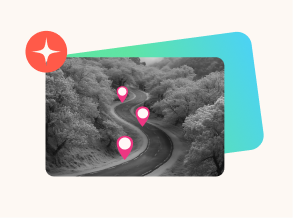Vuoi registrare lo schermo del PC? Per registrare video dallo schermo esistono numerosi strumenti software che ti consentono la registrazione schermo da PC in tempo reale e la scelta, se non si è già un utente esperto, può non essere semplice. Perciò in questo articolo confrontiamo i 14 migliori programmi per registrare video dello schermo di dispositivi Windows e Mac (gratuiti e a pagamento), per aiutarti a scegliere – tra i programmi per registrare schermo pc sul mercato – i prodotti o gli strumenti più adatti alle tue esigenze.
Quale software scegliere per registrare un tutorial efficace, un corso e-learning o una video conferenza dal computer? L’elenco riportato nel presente articolo ti fornisce tutte le informazioni necessarie per fare la tua selezione tra gli strumenti per registrare il desktop del tuo dispositivo Windows o Mac.
Approfitta di uno strumento per registrare lo schermo del PC facile da usare con sconto speciale del 30% per freelance!
App per registrazione schermo PC: cosa sono?
Sia per motivi di lavoro che per il tempo libero, non è infrequente che si presenti la necessità di avere uno strumento per riprendere lo schermo di Windows, ad esempio per creare un video tutorial con una serie di istruzioni o per filmare lo schermo su cui stiamo giocando per condividere il nostro gameplay.
Per fortuna a questo scopo è possibile servirsi di una applicazione per registrare schermo PC. Ma cosa fanno esattamente questi strumenti specifici, a volte chiamati anche video recorder PC? Semplicemente, consentono di acquisire sotto forma di filmati le azioni che eseguiamo sul desktop.
Questi strumenti si differenziano in misura significativa in base al grado di funzionalità offerte. In pratica, se la nostra esigenza è solo quella di registrare lo schermo, salvare il video e condividerlo con piccole modifiche, ci basterà uno strumento semplice con interfaccia intuitiva. Un programma cattura video gratis italiano potrebbe rispondere alle necessità della maggior parte di utenti per registrare lo schermo. Se desideriamo invece inserire commenti, animazioni, una filigrana personalizzata, salvare video in vari formati, dovremo puntare su un tool di registrazione più complesso, capace di offrire determinate possibilità tecniche.
Nella scelta dello strumento per registrare schermo e audio più adatto, si possono prendere in considerazione anche altri fattori: ad esempio, chi ha l’esigenza di registrare desktop e webcam contemporaneamente, magari per realizzare tutorial e video istruzioni, troverà sul mercato alcuni software di screen recording desktop dotati di questa funzionalità.
Non tutti i programmi gestiscono gli stessi formati video, sia input che output, e solo alcuni software per registrare lo schermo forniscono all’utente ampie possibilità di editing dei filmati, oltre a specifiche funzioni come ad esempio il caricamento diretto su piattaforme di condivisione video.
Programmi per registrare video dello schermo del PC gratis
Se in passato hai acquistato dei programmi di registrazione dello schermo disponibili sul mercato, ma le funzionalità offerte non ti hanno convinto del tutto o se stai cercando per la prima volta un programma per registrare video e audio dal PC gratis, la buona notizia è che esistono diverse app per registrare lo schermo di un computer Windows o Mac con risultati soddisfacenti senza spendere un euro.
Ecco sette strumenti gratuiti di cattura dello schermo del tuo dispositivo in grado di competere con i migliori programmi per registrare il monitor di un computer Windows o Mac a pagamento.
1. Free Cam
Un programma perfetto per registrare lo schermo e catturare video in formato WMV
OS: Windows
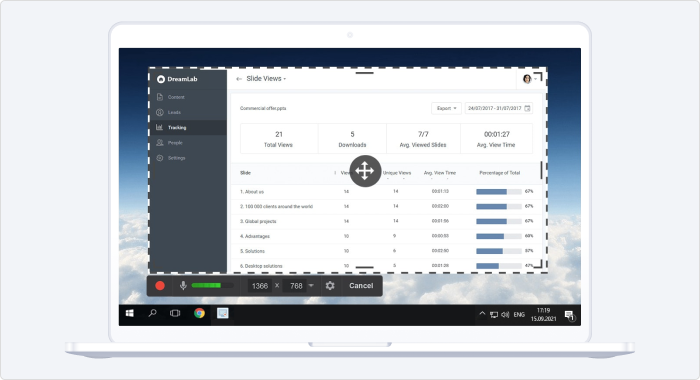
Free Cam è un programma per la registrazione dello schermo di dispositivi Windows semplice, con un editor audio (da microfono o programma) e video integrato. L’interfaccia dello strumento è intuitiva e piacevole, oltre a permettere di eseguire facilmente registrazioni con qualità video professionale. Sebbene si tratti di un programma gratuito, non include né una filigrana né pubblicità.
Pro
- Nessuna filigrana, limite di tempo o pubblicità
- Permette di catturare l’audio del microfono e i suoni del computer oltre al desktop
- Alta qualità di risoluzione
- L’utente può salvare video o caricarli direttamente su YouTube
- Consente di eliminare facilmente una parte del video
- Ampia selezione di effetti audio
Contro
- Puoi salvare le registrazioni del desktop solo in WMV
- Non permette di registrare da webcam, solo il desktop del tuo dispositivo Windows
2. OBS Studio
Il miglior programma gratuito per catturare il gameplay in un videogioco
OS: Windows, Mac, Linux
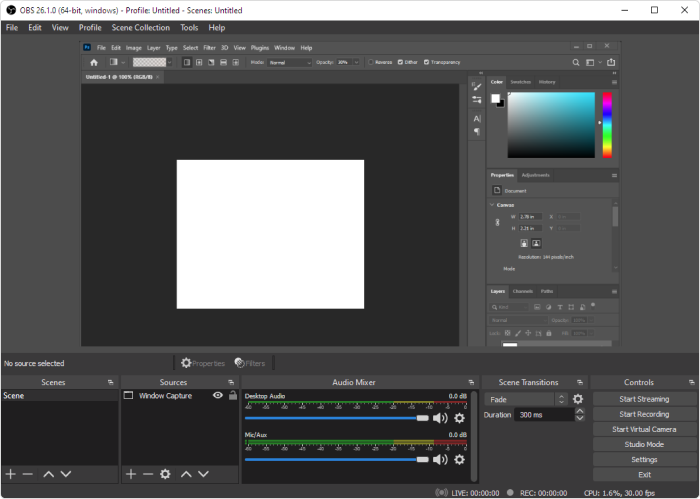
OBS Studio è un programma open source potente per registrazione di video e streaming in diretta da dispositivi Windows, Mac e Linux. OBS consente di registrare filmati composti da molteplici elementi, ad esempio immagini, testo, schermate acquisite dal dispositivo, desktop, videocamera, file di cattura video schermo PC, per poi passare da uno all’altro con una serie di transizioni personalizzate. A differenza di altri programmi gratuiti, OBS Studio include molteplici funzioni e impostazioni e non aggiunge il suo logo in filigrana. Ciò che offre, però, potrebbe essere un po’ troppo per chi desidera una semplice app per la registrazione dello schermo del PC.
Pro
- Permette di registrare da varie fonti
- Include un mixer audio con filtri dedicati a ogni fonte (microfono, desktop, programma, ecc.)
- Fornisce opzioni di configurazione avanzate
- Non aggiunge nessuna filigrana
- Non ha limiti di tempo per la registrazione del desktop
- Supporta molteplici servizi streaming
- Compatibile con Windows, Mac e Linux
Contro
- Alcuni utenti trovano l’interfaccia di OBS un po’ complicata
- Apprendere tutte le funzioni non è semplice per utenti inesperti
- Sono stati riscontrati dei crash
- Non consigliabile per registrare lo schermo in modo semplice e veloce
3. Screencast-O-Matic
Un valido software per catturare e condividere immagini e video sui social network
OS: Windows e Mac
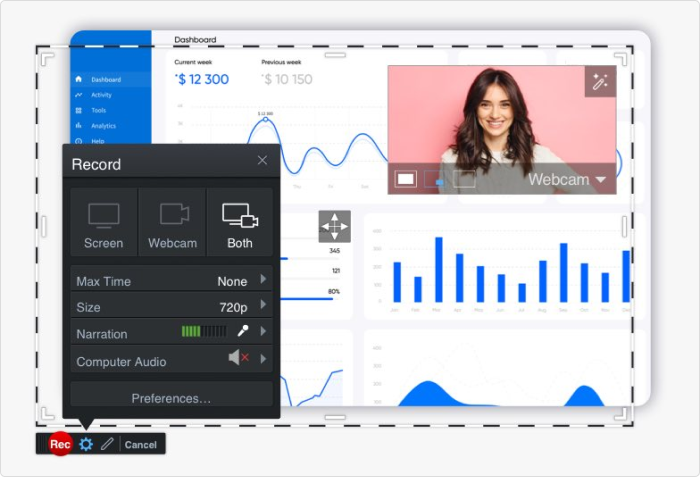
Screencast-O-Matic è uno strumento per registrare lo schermo efficace e con varie funzionalità, disponibile per Windows e Mac. Dà la possibilità di registrare lo schermo (anche a 1080p) e la webcam in contemporanea. La versione gratuita non permette di catturare lo schermo con l’audio del computer, ma consente di aggiungere una voce fuori campo registrata con il microfono. Inoltre è possibile acquisire schermate, ma le opzioni di cattura sono limitate e in termini di formato l’unica scelta è PNG, a differenza di altri programmi. Infine, Screencast-O-Matic permette di condividere direttamente le proprie creazioni su Facebook, Twitter, Google Drive e via email.
Pro
- Per registrare lo schermo del dispositivo e la webcam simultaneamente in Windows e Mac
- Archiviazione e pubblicazione online diretta
- Puoi catturare schermate e fare editing all’interno del programma
Contro
- Permette di salvare le immagini solo in formato PNG
- La versione gratuita non permette di aggiungere filmati esterni
- Include pubblicità
- Limite di 15 minuti con filigrana per la versione gratuita
4. CamStudio
Il miglior programma Windows di registrazione gratuito per video AVI
OS: Windows
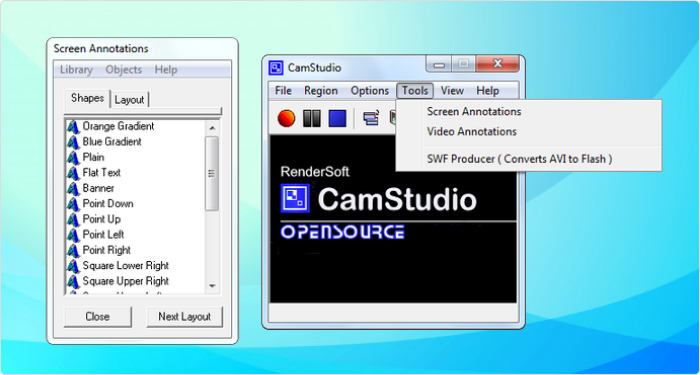
CamStudio è una buona soluzione per gli utenti che hanno bisogno di registrare lo schermo di Windows occasionalmente o necessitano di programmi con funzioni di editing minime. Si tratta di un programma open source leggero per acquisire video da schermo del PC che permette di registrare video in formato MP4 e AVI e, se necessario, convertirli a loro volta in formato SWF. Sebbene il suo aspetto compatto e molto basilare piaccia ad alcuni utenti, altri sottolineano che questa applicazione per filmare lo schermo avrebbe bisogno di ulteriore sviluppo e di maggiore supporto tecnico.
Pro
- Per registrare lo schermo di Windows in parte o per intero
- Consente di produrre file di piccole dimensioni
- Cursore personalizzato
- È possibile scegliere la qualità del filmato finale
Contro
- Alcuni utenti hanno segnalato la presenza di virus e malware al suo interno
- Registra solo in AVI, MP4 e SFW
- Alcuni browser non sono compatibili con i formati disponibili
- La registrazione dell’audio del microfono alle volte non è sincronizzata con il filmato
- Mancano varie funzioni per personalizzare i filmati
5. DVDVideoSoft’s Free Screen Video Recorder
La migliore scelta per registrare video chiamate su Skype
OS: Windows
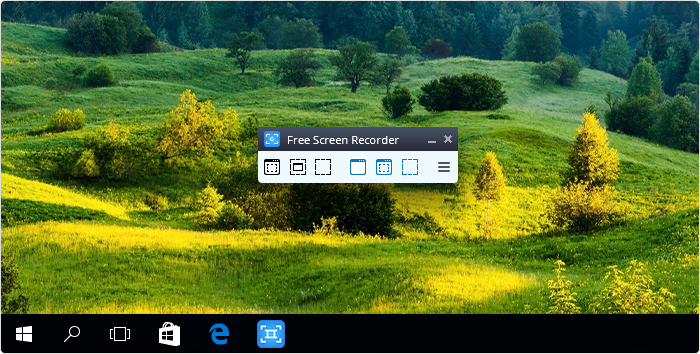
Free Screen Video Recorder è un programma per la registrazione dello schermo con tante funzionalità, ma non troppo pesante. Dà la possibilità di registrare videochiamate Skype senza limitazioni ed è quindi utile, ad esempio, per registrare lo schermo in colloqui di lavoro, riunioni o conferenze online. Inoltre è in grado di registrare varie app. Include anche un editor per immagini semplice e adatto agli utenti meno esperti.
Pro
- Offre pratiche funzioni per screenshot
- Include diverse modalità per catturare lo schermo e registrare filmati
- Adatto alla registrazione di conversazioni su Skype
- Il sito ufficiale fornisce guide dettagliate per l’utilizzo
- Disponibile in dieci lingue diverse
- Permette di registrare filmati e immagini in vari formati: MP4, BMP, TGA, JPEG, PNG e GIF
Contro
- Permette di registrare l’audio solo attraverso un microfono
- Ci sono molti annunci pubblicitari
- Le registrazioni si possono salvare solo in formato AVI
- L’interfaccia è poco pratica e manca un riproduttore interno
- Chiede di installare software non desiderati durante il download
- Non segnala all’utente se è avvenuta la disconnessione del dispositivo
6. TinyTake
Strumento di registrazione con una galleria cloud integrata per archiviare e condividere video
OS: Windows e Mac
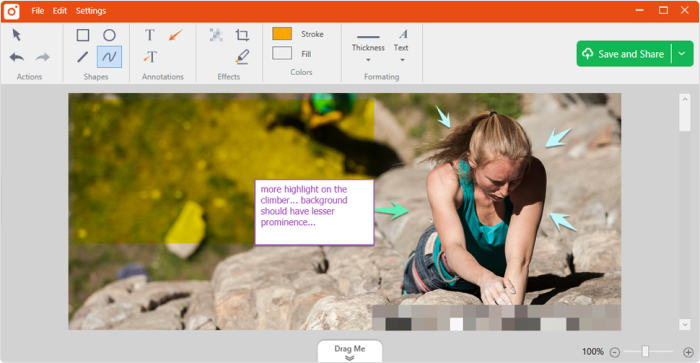
TinyTake è un registratore schermo PC sofisticato che dà la possibilità di catturare immagini e registrare lo schermo del computer, aggiungere commenti e condividerli in pochi minuti. TinyTake include anche una galleria cloud online dove è possibile immagazzinare tutte le immagini acquisite e le registrazioni. Questo strumento è disponibile anche per dispositivi Mac.
Pro
- Puoi condividere molti file alla volta
- Permette di creare un URL pubblico per la condivisione
- Visualizzatore di file online integrato per immagini, filmati e documenti
- Consente di creare tasti di scelta rapida personalizzati
- Il lettore è compatibile con dispositivi mobili
Contro
- La versione gratuita ha un limite di registrazione di 5 minuti
- Puoi salvare i filmati solo in formato MP4
- Le funzioni di editing sono limitate
7. Ezvid
Un software perfetto per creare piccole clip e condividerle su YouTube
OS: Windows
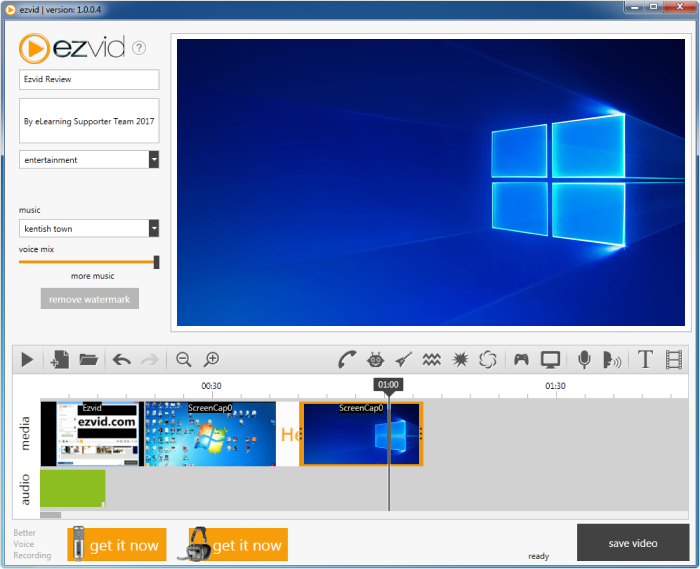
Ezvid è un programma semplice da usare e un’ottima scelta per chi ha bisogno di programmi per registrare video e audio molto rapidamente: creato proprio per evitare perdite di tempo all’utente, permette di caricare filmati direttamente su YouTube in pochi minuti. Per questo motivo è uno dei programmi più noti tra i fan di giochi e video che vogliono registrare filmati di vario genere nel modo più rapido possibile.
Pro
- Permette di inserire una voce per la lettura del testo generata dal computer, se non si vuole registrare l’audio con un microfono
- La qualità è impostata automaticamente a 1280x720p HD
- Puoi scegliere la velocità di creazione
- Interfaccia moderna e pulita
- Caricamento istantaneo su YouTube
- Include tracce musicali popolari
Contro
- Alcune recensioni segnalano la presenza di parti di audio estranee
- Piccoli bug e problemi
- Non permette di registrare un gioco a schermo intero
App a pagamento per registrare video su schermo del PC
Su internet sono disponibili molti programmi per la registrazione dello schermo del PC gratuiti e semplici da usare. Quando però è alla ricerca di una soluzione di alta qualità per presentazioni elaborate o ha bisogno di ricevere supporto tecnico da esperti, un utente può essere disposto a investire del denaro in programmi a pagamento di livello più alto. Ecco quindi i sei migliori programmi per registrare lo schermo PC a pagamento che hanno ottenuto la fiducia dei clienti e buone recensioni.
8. iSpring Cam Pro
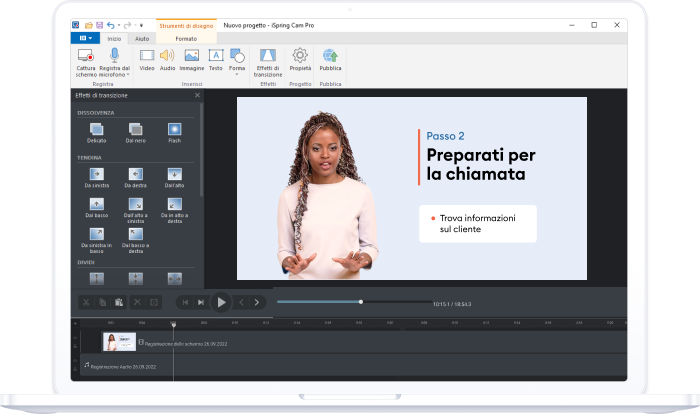
iSpring Cam Pro è un programma avanzato per la creazione di video di formazione. Con questo strumento puoi registrare video corsi dall’aspetto professionale, video istruzioni e tutorial di software. Nel realizzare le videolezioni, potresti aver bisogno di aggiungere titoli, fare annotazioni, inserire voci fuori campo, creare un fermo immagine e altro. iSpring Cam Pro ti aiuterà a fare tutto questo nel modo più veloce e facile possibile.
Vantaggi principali:
- Registratore di screencast potente
- Screencast picture-in-picture
- Sintesi vocale
- Canvas interattivi
- Sequenza temporale multitraccia per il montaggio video
- Diapositive introduttive e annotazioni
- Transizioni di scena fluide
- Puoi caricare il materiale video direttamente nel tuo LMS o su YouTube
Prezzo: 327 € per utente all’anno.
Prova iSpring Cam Pro gratis per 14 giorni →
9. iSpring Suite
Una soluzione perfetta per la creazione di video corsi, istruzioni e tutorial
OS: Windows
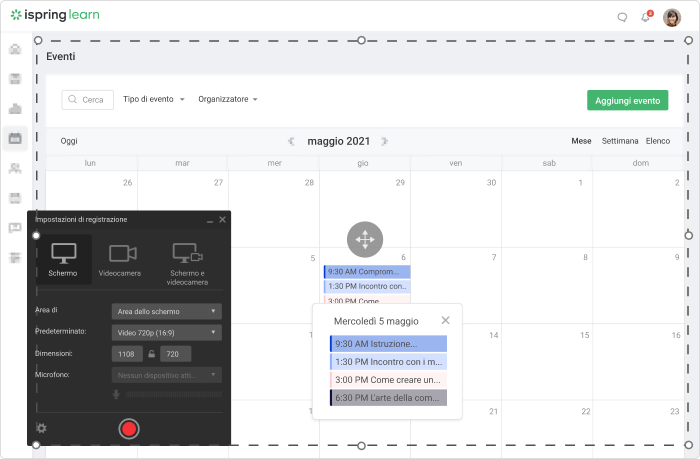
iSpring Suite è un kit di programmi completo, progettato per l’e-learning. Include un programma per registrare filmati in tempo reale, oltre a una serie di altri strumenti per la formazione online: un software per la creazione di corsi, un editor di quiz, un simulatore di conversazione e un editor di interazioni. Questo programma per registrare filmati permette di fare una registrazione con l’aggiunta di voci fuori campo, tutorial con annotazioni e di registrare lo schermo del PC aggiungendo una presentazione video al suo interno. Una volta eseguita la registrazione dello schermo puoi facilmente modificarla rimuovendo il rumore di fondo dell’audio del microfono, inserendo file multimediali, note, eliminando parti indesiderate e aggiungendo effetti di transizione.
Pro
- Puoi registrare sia lo schermo del computer che la videocamera contemporaneamente
- Offre molteplici timeline per l’editing
- Permette di aggiungere immagini, elementi visivi, grafici e sottotitoli
- Crea transizioni fluide
- Non ci sono limiti di tempo per la registrazione
Contro
- Consente di fare registrazioni solo in formato MP4
- Le funzionalità di animazione e interazione sono limitate
Prezzo: 970 € per utente all’anno.
Approfitta di una demo live di 30 minuti oppure attiva la prova gratuita della durata di 14 giorni →
10. Camtasia
Un software di registrazione dello schermo con opzioni di interazione e quiz
OS: Windows e Mac
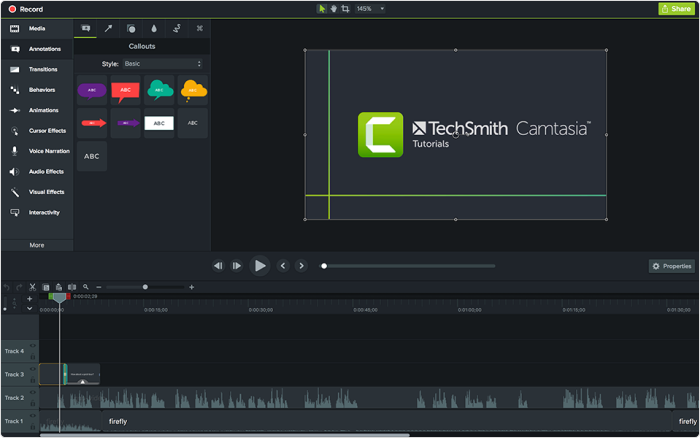
Camtasia è un programma con tante funzionalità, pensato per gli appassionati che vogliono lavorare sui dettagli della video schermata. Dà la possibilità di registrare video e audio del microfono in sequenza, combinando i risultati tra loro successivamente. Camtasia è alquanto flessibile per quanto riguarda l’utilizzo di animazioni, effetti video e l’aggiunta di elementi in sovrimpressione. Permette anche la creazione e l’aggiunta di quiz ed elementi interattivi. Disponibile anche per Mac.
Pro
- Supporta la webcam, oltre alla registrazione del desktop
- Le tracce audio, video e del cursore possono essere modificate separatamente
- Permette di aggiungere filmati, musica, foto e diapositive di PowerPoint
- Consente di aggiungere sottotitoli, didascalie e quiz ai filmati
- Permette l‘editing di ogni singolo fotogramma
- Include una libreria di musica ed effetti sonori royalty-free, da aggiungere alla registrazione dell’audio del microfono
Contro
- Si tratta di uno dei programmi per registrare video più costosi
- Gli utenti segnalano rallentamenti nella gestione di progetti più grandi e pesanti
- L’interfaccia multitraccia è complicata
Prezzo: 249 $, prova gratuita da 30 giorni disponibile.
11. Wondershare DemoCreator
Software affidabile per lo streaming e la registrazione dei giochi
OS: Windows e Mac
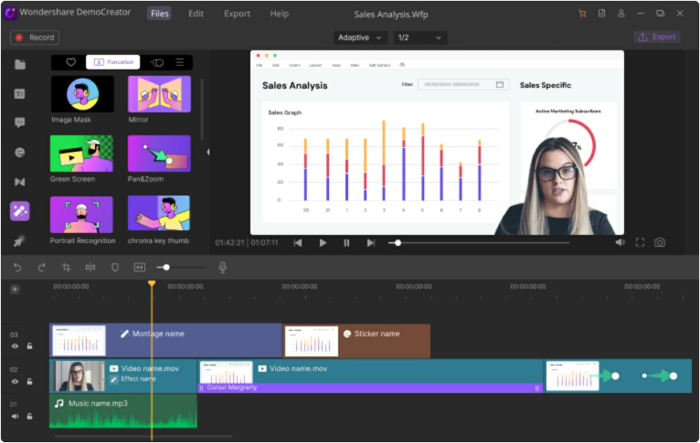
DemoCreator è un programma di registrazione dello schermo affidabile: è uno dei programmi più apprezzati dai player e dagli amanti dello streaming. Permette di registrare lo schermo fino a 60 FPS, anche in contemporanea con la videocamera. Include un editor basilare e tutorial per imparare a utilizzare il programma. Disponibile anche per Mac.
Pro
- Può registrare sia lo schermo che la webcam in contemporanea
- Funzione green screen (chroma key)
- Accetta e crea filmati in numerosi formati
- Modalità picture-in-picture
- Frame rate da 15 a 120 FPS
- Supporta registrazioni HD e 4K
Contro
- Ha un impatto sensibile sulle prestazioni dei giochi
- In alcuni casi, gli utenti hanno segnalato il blocco del programma durante l’editing
Prezzo: fino a 45,99 € all’anno (comprese funzionalità aggiuntive), oppure 65,99 € per una licenza perpetua. Versione di prova gratuita disponibile.
12. Movavi Screen Recorder
Un ottimo software di registrazione dello schermo, video chiamate, webinar ed eventi online
OS: Windows e Mac
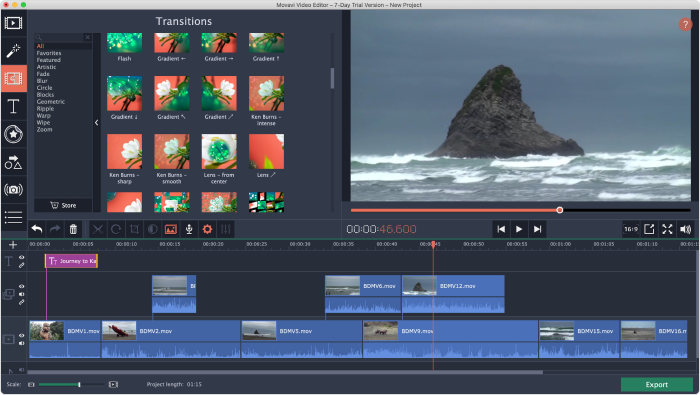
Movavi Screen Recorder è un software di acquisizione semplice da usare che permette di catturare lo schermo del PC, la videocamera e l’audio, anche del microfono, salvando poi tutto sotto forma di filmati o GIF. Come altri programmi, dà anche la possibilità di acquisire fermo immagine. Con Movavi Screen Recorder puoi caricare i file direttamente su Google Drive o YouTube e condividere i tuoi video sui social.
Pro
- Supporta la webcam oltre al desktop
- Permette di registrare video e audio (dal programma e microfono) in contemporanea, oppure separatamente
- Salva video in HD e supporta vari formati: AVI, MP4, MOV e MKV
- Permette di catturare fotogrammi e modificarli
- Consente di programmare le registrazioni
- Mostra il cursore durante le registrazioni
Contro
- Non include un editor video, si deve usare un secondo programma
- La versione di prova limita il tempo di registrazione a 5 minuti
- Sono stati segnalati crash del programma durante l’utilizzo
Prezzo: 44,95 $ per ogni computer. Prova gratuita di 7 giorni disponibile.
13. My Screen Recorder Pro
Una buona scelta per chi vuole condividere le registrazioni sui propri siti o profili
OS: Windows
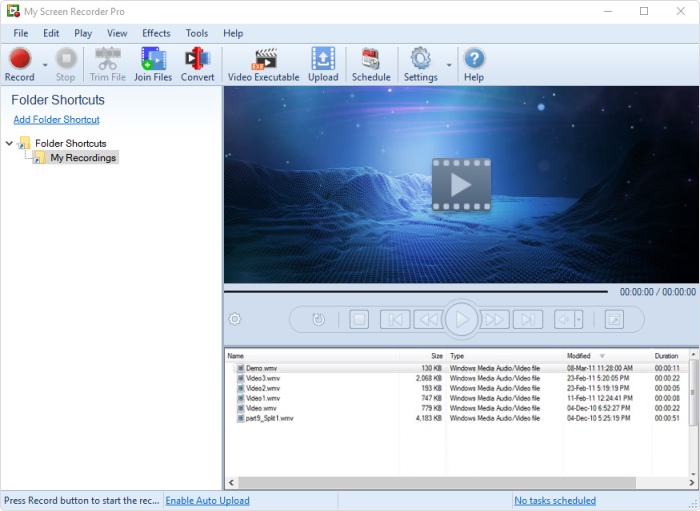
My Screen Recorder Pro è un software di acquisizione che registra tutto quello che avviene sullo schermo, ovvero l’intero desktop, i menù, i cursori e i video completi di audio. Inoltre, questo screen recorder PC può registrare da una webcam o dallo schermo di un dispositivo mobile in alta definizione simultaneamente al computer. Oltre ad AVI, WMV e MP4, permette di salvare i video anche in WebM, perfetto per la distribuzione e il caricamento su siti internet.
Pro
- Permette di registrare da webcam o schermo di un dispositivo mobile, insieme al desktop
- Puoi salvare video in formato AVI, WMV, MP4 e WebM
- Consente la programmazione delle registrazioni del desktop
- Caricamento automatico su qualsiasi account FTP
- Può monitorare lo schermo anche in modalità nascosta
Contro
- Ha opzioni di editing limitate
- Non include animazioni e transizioni video
Prezzo: 129,95 $. Versione di prova disponibile per un tempo limitato.
14. FlashBack
Un semplice software di cattura dello schermo con opzioni di editing minime
OS: Windows
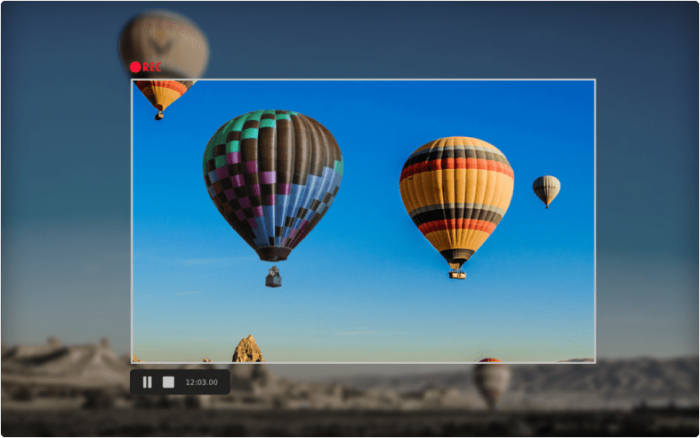
FlashBack è un software di cattura con un’interfaccia semplice da utilizzare. Puoi registrare lo schermo, insieme alla webcam e al microfono. Uno strumento di editing interno permette di migliorare la qualità e aggiungere sottotitoli, frecce, immagini e una filigrana ai video.
Pro
- Registra video da molteplici schermi
- Supporta la webcam e il microfono, oltre ai desktop
- Permette di aggiungere una filigrana personalizzata
- Caricamento rapido su YouTube, FlashBack Connect o esportazione in MP4, GIF, WMW, QuickTime, AVI e Flash
- Include opzioni di zoom e panoramica
Contro
- Modificare i file dimostrativi inclusi è difficoltoso
- Permette di importare file solo in formato FBR
- Non registra i movimenti delle finestre sul desktop
Prezzo: 39 $ per ogni computer. Prova gratis di 10 giorni.
Conclusione
Sia i migliori programmi per registrare lo schermo del PC gratuiti che quelli a pagamento possono soddisfare le necessità degli utenti per la registrazione di attività lavorative o di video gameplay. La scelta di un programma a pagamento dipende solo dalle proprie specifiche esigenze.
Se sei un professionista alla ricerca di un software per lavorare su progetti video in ambito e-learning, un’ottima scelta è iSpring Suite, abbinato a iSpring Cam Pro per editing video. Sia iSpring Suite sia iSpring Cam Pro offrono la possibilità di una prova gratis e iSpring Suite dispone di una demo gratuita per scoprire tutte le funzionalità. Provali oggi per registrare lo schermo del PC ed editare i tuoi video!
FAQ
Come registrare lo schermo del PC gratuitamente?
Online è possibile scaricare un’ampia gamma di applicazioni gratuite per registrare monitor PC, con funzionalità semplici e interfaccia intuitiva.
Come fare la registrazione dello schermo su PC?
Dopo aver scaricato e installato uno strumento di cattura video (gratis, a pagamento o in prova gratuita), in generale sarà sufficiente avviare la registrazione. Al termine, il video può essere salvato in diversi formati e condiviso. La maggior parte di questi software è dotata di un’interfaccia intuitiva.
Qual è il migliore screen recorder?
Dipende dalle proprie esigenze. Per semplici registrazioni video del desktop, esistono programmi gratuiti con funzioni di base che consentono la cattura dei video. Per editing, tagliare parti, inserire audio e commenti, è meglio scegliere un software a pagamento confrontando l’elenco delle funzionalità.